Dzielimy znajomych na kategorie; przyjaciele z pracy,przyjaciele ze szkoły, przyjaciele, którzy pomagają mi się przenieść, przyjaciele przychodzący na mój ślub, współpracujemy ze sobą i nienawidzę was najmniej przyjaciół, znajomych z Facebooka i znajomych, z którymi dzielimy się naszym WiFi. Ta ostatnia kategoria to prawdopodobnie ta, w której jest najmniej osób. To uprzywilejowana grupa ludzi i Microsoft uważa, że powinieneś ją rozwinąć. System Windows 10 podjął się udostępnienia hasła do sieci WiFi swoim znajomym za pomocą funkcji o nazwie WiFi Sense. Udostępnia twoją sieć osobom dodanym do Outlooka, Facebooka i kontaktów Skype. Domyślnym zachowaniem systemu Windows 10 jest zapewnienie tym osobom dostępu do wspólnej sieci WiFi. Oto, w jaki sposób możesz zapobiec tej parodii.
Otwórz aplikację Ustawienia i przejdź do sieci iInternetowa grupa ustawień. Na karcie WiFi kliknij Zarządzaj ustawieniami WiFi. Zobaczysz opcję: „W przypadku sieci, które wybiorę, udostępnij je mojemu”, a następnie podążaj za listą grup kontaktów, którym Twoje WiFi zostanie udostępnione dla wybranych połączeń. Odznacz każdą z wymienionych grup kontaktów.

Aby być bardziej bezpiecznym, prawdopodobnie powinieneś się wyłączyćopcja „Połącz z sieciami udostępnionymi przez moje kontakty”, abyś nie był połączony z siecią udostępnianą przez kontakt, ponieważ istnieje ryzyko, że połączenie może nie być bezpieczne. Jest to w zasadzie sposób rezygnacji z WiFi Sense i działa to pod warunkiem, że żadne inne urządzenie z systemem Windows 10 nie jest podłączone do sieci. Jeśli tak, każde z tych urządzeń musi zrezygnować z udostępniania Wi-Fi. Jeśli nie przeszkadza ci zmiana jednego systemu, możesz wprowadzić niewielką zmianę w routerze. Otwórz panel administracyjny routera i dołącz „_optout” na końcu jego nazwy (bez znaków cudzysłowu). Oznacza to, że WiFi ma sens ignorowania tego połączenia, niezależnie od tego, czy urządzenie z systemem Windows 10 w tej sieci chce je udostępnić.
Jak udostępnić połączenie WiFi za pomocą WiFi Sense
Jeśli jesteś w nastroju udostępniania, Windows 10 pozwalawybierasz połączenia, które otwierasz dla swoich kontaktów w celu udostępniania. Przewiń dalej w dół tego samego okna i wybierz sieć, którą chcesz udostępnić. Kliknij przycisk Udostępnij i wprowadź hasło. Samo hasło nie jest udostępniane kontaktom. Jest szyfrowany przed przesłaniem do niego i nie muszą do niego wchodzić, aby połączyć się z siecią współdzieloną.
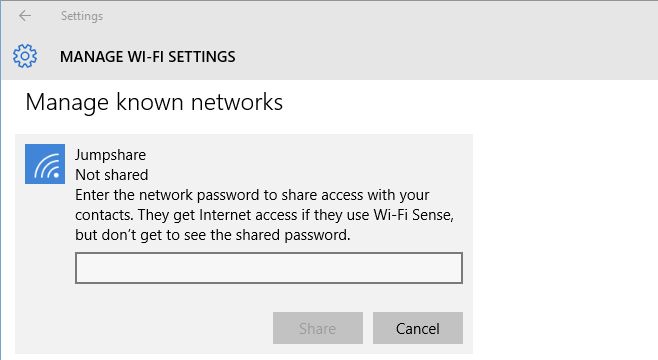













Komentarze